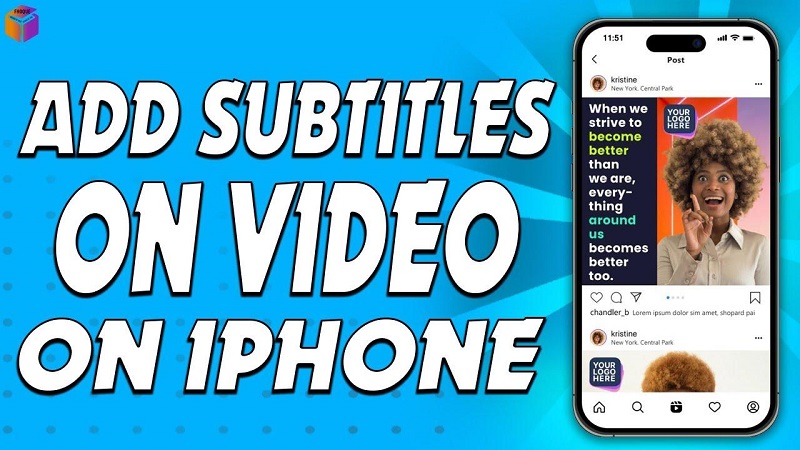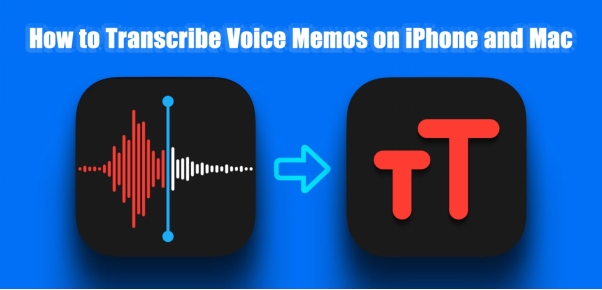在2025年的數位生活中,iPhone用戶經常拍攝高品質影片,但預設的MOV格式往往帶來不便。首先,MOV 檔案體積通常偏大,對於僅有 128GB 或 256GB 儲存空間的iPhone而言是一大負擔。其次,無論是上傳至社群媒體,還是進行跨裝置分享,都可能遇到播放延遲或相容性不足的問題。
此時,將 iPhone 影片轉 MP4 就成為不可或缺的解決方案,不僅能有效減少檔案大小,還能確保影片在各大平臺皆能流暢播放。本指南將帶你一步步掌握iPhone影片轉檔的核心方法,從內建工具到專業軟體,幫助你輕鬆處理iPhone影片格式轉換。無論你是新手還是進階使用者,這份2025年最新指南都能讓你節省時間,提升效率。想像一下,你的旅行vlog或家庭影片,能即時轉為通用MP4,無縫分享給朋友圈——這就是iPhone影片轉MP4帶來的自由!
為什麼要將iPhone影片轉換為MP4?
iPhone預設錄製的影片多為MOV格式,雖然畫質優異,但轉換成MP4能解決多項痛點。以下是三大主要原因。
- 兼容性問題: MOV檔案專為Apple生態設計,在Android或Windows裝置上常需額外播放器才能順利開啟。轉換為MP4後,影片能在各種平臺順暢播放,確保跨裝置間皆有一致體驗。
- 節省儲存空間: MOV檔案體積龐大,尤其4K高解析度影片,容易佔滿iPhone空間。MP4格式透過高效壓縮,能將檔案大小縮減20-50%,而不損失太多細節,讓你有更多空間儲存回憶。
- 方便分享與傳輸: 社群媒體多偏好MP4,轉換後上傳速度更快,傳輸到電腦或雲端也更順暢。無論是寄給家人或發佈vlog,都能即時完成,省去等待時間,提升分享樂趣。
如何透過iPhone內建工具將iPhone影片轉換為MP4
iPhone內建工具如Shortcuts,提供簡單的iPhone影片轉MP4途徑。這些功能無需下載額外App,充分利用iOS系統優勢,適合日常快速處理。Shortcuts的特點包括一鍵批量轉換、支援iOS 18以上版本,且轉檔過程不影響原檔。以下是詳細步驟,搭配圖示說明,讓操作更直觀。
無論你想在 iPhone 或 iPad 等蘋果裝置快速將任何格式的 iPhone影片轉檔 MP4,我們都可以使用下方介紹的這款【iPhone MOV 轉 MP4 捷徑】,且這款 iOS 捷徑腳本支援最新的 iOS 版本,也不需要需下載其他 App 或使用線上工具。
步驟 1: 確認已安裝 Shortcuts
請先確保裝置中已有「捷徑 App」。
步驟 2: 新增轉檔捷徑
打開 Shortcuts,點擊「+」建立新捷徑,選擇「Web」並輸入「Open URLs」。
也可以直接透過 iCloud 匯入官方腳本:
https://www.icloud.com/shortcuts/d5395bba187641168f7a2cc738730dce
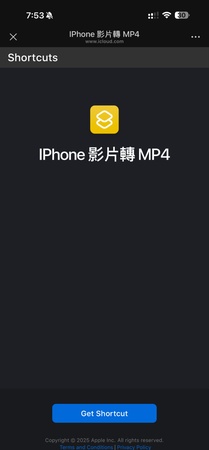
步驟 3: 執行轉換
點擊已新增的「iPhone 影片轉 MP4」捷徑,或用 Siri 語音指令呼叫。
選取目標影片後確認,即會自動轉檔,過程約需 10–30 秒,視檔案大小而定。轉換完成後,MP4 檔會儲存回相簿。
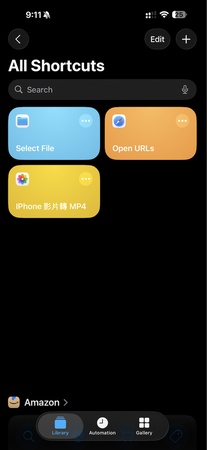
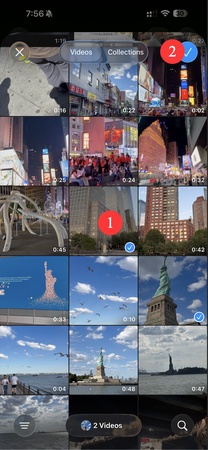
步驟 4: 確認檔案格式
開啟「檔案 App」,長按檔案查看資訊,副檔名應顯示為 .mp4。
若需一次轉換多個影片,僅需重複上述操作即可。
全流程不到 2 分鐘,即可完成 iPhone 影片轉 MP4,快速又方便。
使用 HitPaw Edimakor 將 iPhone 影片轉換為 MP4
若你需要更多功能或專業級處理,可以選擇 HitPaw Edimakor 。
HitPaw Edimakor 是一款功能全面的AI影片編輯軟體,不僅能高效將iPhone影片轉換為通用的MP4格式,解決跨平台播放問題,還內建字幕自動生成、音訊降噪與優化、人聲分離、特效濾鏡及多樣轉場效果。其操作介面直覺,新手用戶可快速完成基礎編輯,而專業創作者則能利用進階工具進行精細調整,打造更具質感與故事性的影片作品。
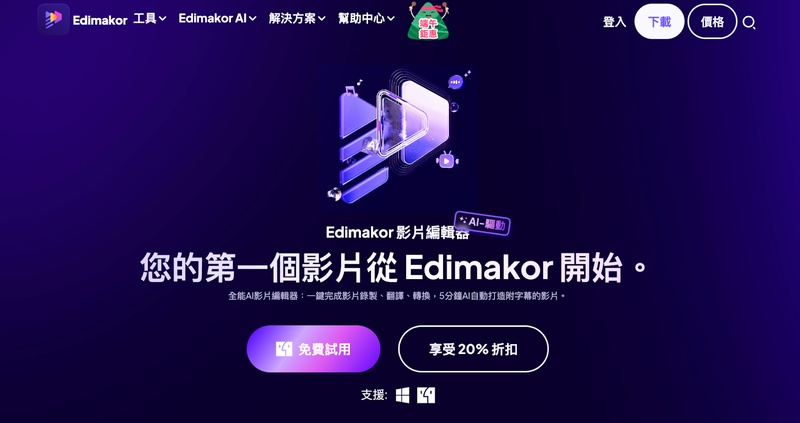
功能特點
- 格式轉換 :支援多種格式輸入,輸出高畫質 MP4,適配各大平台。
- AI 編輯 :自動加字幕、多語翻譯、文字轉語音,甚至支援 AI 數位人講解。
- 素材與特效 :內建貼紙、轉場、濾鏡,快速提升影片質感。
- 音訊優化 :降噪、人聲分離、變聲等功能,提升聲音品質。
- 操作簡單 :介面直覺,新手也能輕鬆完成轉檔與剪輯。
Edimakor 轉檔步驟教學
步驟 1: 安裝並開啟hitpaw Edimakor
前往官方網站下載並安裝 HitPaw Edimakor 。
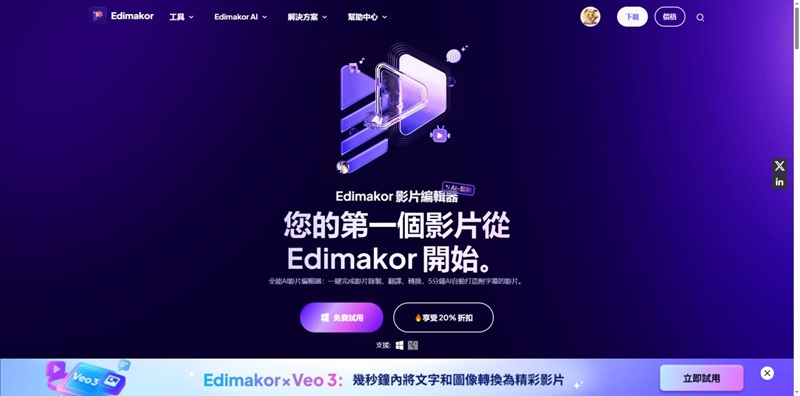
步驟 2: 匯入影片素材
在首頁點選「新專案」,點擊「匯入檔案」上傳iPhone影片。
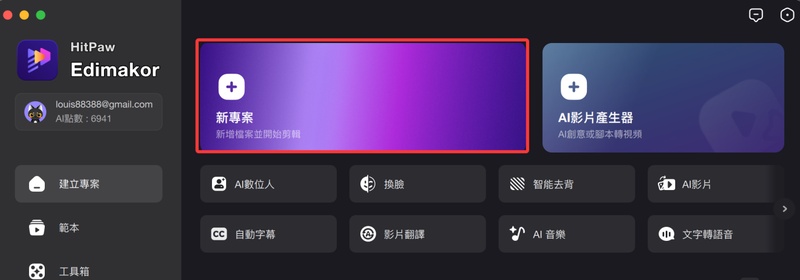
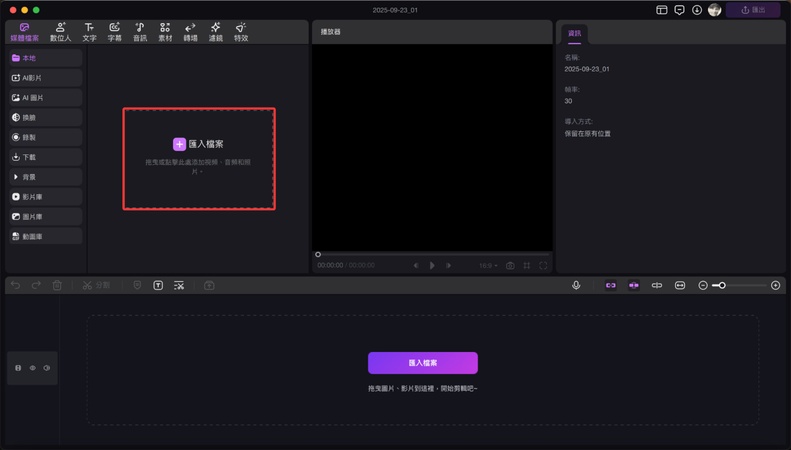
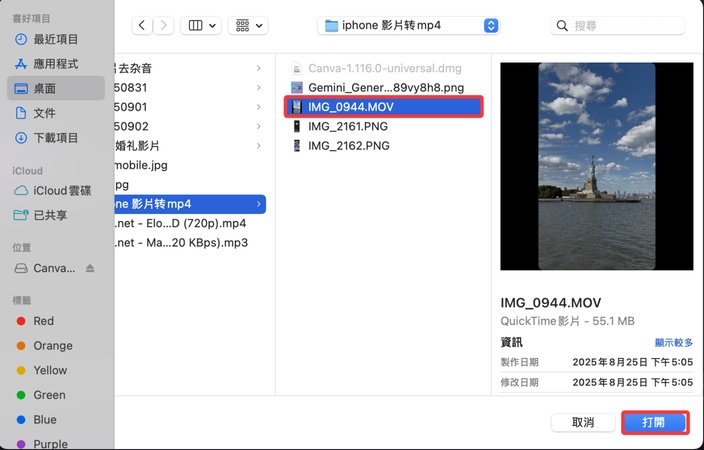
步驟 3: 可選擇編輯
可在時間軸修剪片段、加上轉場或 AI 字幕。AI 工具還能自動偵測重點片段,讓影片更吸睛。
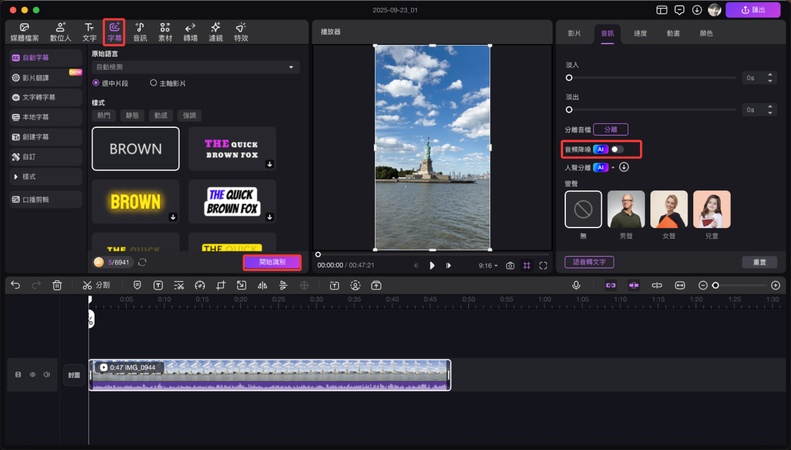
步驟 4: 設定輸出格式並匯出影片
點擊右上角「匯出」,在格式中選擇 MP4 ,並調整解析度與幀率(如 1080p、H.264 編碼)。確認設定後點擊「匯出」,約 1–5 分鐘完成轉檔。完成後影片會自動儲存至電腦指定資料夾,或可直接分享到社群平台。

iPhone影片轉換為MP4常見問題
A1: 不會,只要使用「重新封裝」(rewrap)模式轉換,畫質完全保留。iPhone的MOV與MP4本質上使用相同編碼(如H.264),僅換容器而不重新壓縮。推薦工具如Shortcuts或Edimakor的無損設定,避免模糊問題。若強制壓縮大型檔案,可能略減細節,但專業軟體可調整參數維持原質。
A2: 當然,如果你只是想要免費將 iPhone 影片轉換格式,可以直接利用系統內建的「捷徑」功能來完成,方便又快速。
發表評論
為 HitPaw 文章撰寫評論